अपने विंडोज स्क्रीन को जल्दी से बंद करने के 7 तरीके
अनेक वस्तुओं का संग्रह / / November 28, 2021
अपने विंडोज स्क्रीन को जल्दी से बंद करने के 7 तरीके: एक महत्वपूर्ण कॉल में भाग लेने की आवश्यकता है? या तुरंत लू लगने की जरूरत है? आपकी आपात स्थिति चाहे जो भी हो, ऐसी स्थितियां होती हैं जब आपको अपने विंडोज़ को तुरंत बंद करने की आवश्यकता हो सकती है अपने निजी सामान को उन डरपोक दोस्तों या अपने आसपास चल रहे बच्चों से बचाने के लिए स्क्रीन जगह। यहां कुछ तरीके हैं जिनका उपयोग आप अपने डेटा को खोने या बदलने से बचाने के लिए कर सकते हैं, अगर आपको इसे अचानक छोड़ना पड़े तो तुरंत अपनी कंप्यूटर स्क्रीन बंद कर दें।

अंतर्वस्तु
- अपने विंडोज स्क्रीन को जल्दी से बंद करने के 7 तरीके
- विधि 1: अपने कंप्यूटर को सोने के लिए रखें
- विधि 2: पावर बटन और ढक्कन सेटिंग्स बदलें
- विधि 3: पावर और स्लीप सेटिंग सेट करें
- विधि 4: बैट स्क्रिप्ट का प्रयोग करें
- विधि 5: मॉनिटर प्रोग्राम बंद करें का उपयोग करें
- विधि 6: डार्क टूल का उपयोग करें
- विधि 7: ब्लैकटॉप टूल का उपयोग करें
अपने विंडोज स्क्रीन को जल्दी से बंद करने के 7 तरीके
यह सुनिश्चित कर लें पुनर्स्थापन स्थल बनाएं बस कुछ गलत होने पर।
विधि 1: अपने कंप्यूटर को सोने के लिए रखें
दूर रहने के दौरान किसी को भी आपका कंप्यूटर एक्सेस करने से रोकने के लिए, आप अपने डिवाइस को निष्क्रिय अवस्था में रख सकते हैं। यह तरीका आप में से उन लोगों के लिए है जो वापस लौटने पर अपना लॉगिन पासवर्ड टाइप करने में कोई आपत्ति नहीं करते हैं। इस अतिरिक्त कदम के अलावा, यह सबसे आसान काम है जो आप जल्दबाजी में कर सकते हैं। अपने पीसी को सोने के लिए,
स्टार्ट मेन्यू का प्रयोग करें
1.. पर क्लिक करें प्रारंभ आइकन आपके पर स्थित है टास्कबार
2.अब पर क्लिक करें पावर आइकन इसके ऊपर और 'पर क्लिक करेंनींद’.

3.आपका उपकरण निष्क्रिय हो जाएगा और स्क्रीन तुरंत काली हो जाएगी.
कीबोर्ड शॉर्टकट का प्रयोग करें
1. डेस्कटॉप या अपनी होम स्क्रीन पर जाएं।
2.प्रेस ऑल्ट + F4 अपने कीबोर्ड पर।
3.अब चुनें 'नींद' से 'आप कंप्यूटर से क्या करना चाहते हैं?' ड्रॉप डाउन मेनू।
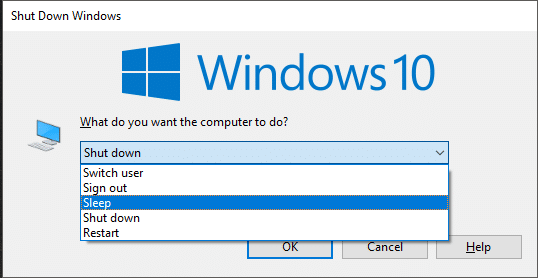
4.आपका उपकरण निष्क्रिय हो जाएगा और स्क्रीन तुरंत काली हो जाएगी।
यदि आप ऐसे व्यक्ति हैं जो पासवर्ड टाइप करने और दोबारा टाइप करने से नफरत करते हैं, तो निम्न विधियों को आजमाएं जो आपकी डिवाइस स्क्रीन को निष्क्रिय करने के बजाय केवल बंद कर देंगी।
विधि 2: पावर बटन और ढक्कन सेटिंग्स बदलें
जब आप पावर बटन दबाते हैं या अपने लैपटॉप के ढक्कन को बंद कर देते हैं तो क्या होता है, इसे अनुकूलित करने के लिए आपका विंडोज आपको अनुमति देता है। तो, आप इसे एक या दोनों मामलों में स्क्रीन को बंद करने के लिए कॉन्फ़िगर कर सकते हैं। ध्यान दें कि इन दोनों क्रियाओं को करने पर आपका कंप्यूटर डिफ़ॉल्ट रूप से सो जाता है।
इन सेटिंग्स को बदलने के लिए,
1. टाइप करें 'कंट्रोल पैनल' अपने टास्कबार पर खोज क्षेत्र में।
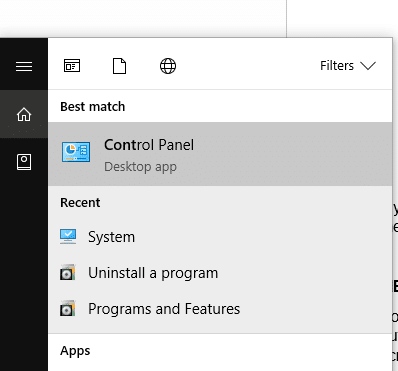
2.कंट्रोल पैनल खोलने के लिए दिए गए शॉर्टकट पर क्लिक करें।
3.' पर क्लिक करेंहार्डवेयर और ध्वनि’.
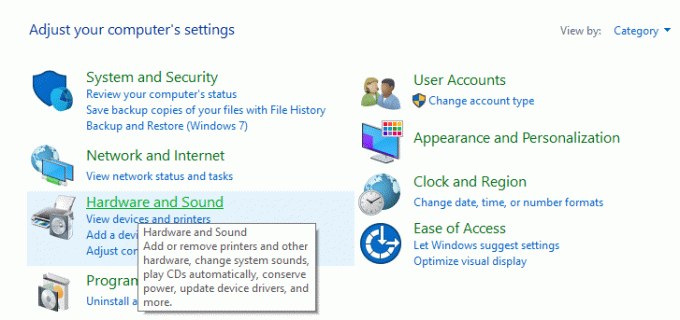
4.' पर क्लिक करेंऊर्जा के विकल्प’.

5. बाएँ फलक से, 'चुनें'चुनें कि पावर बटन क्या करता है’.
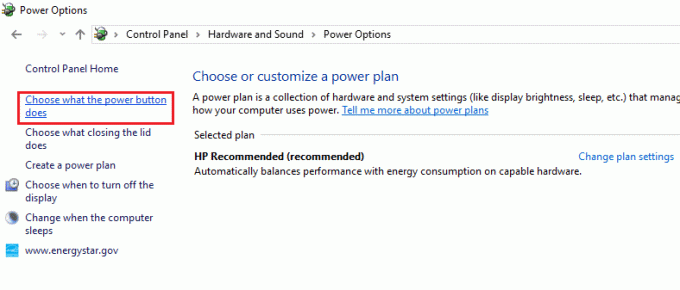
6. सिस्टम सेटिंग्स पेज खुलेगा जहां आप कर सकते हैं कॉन्फ़िगर करें कि क्या होता है जब आप अपने डिवाइस पर पावर बटन दबाते हैं या जब आप इसका ढक्कन बंद करते हैं तो क्या होता है।

7. आप अलग-अलग कॉन्फ़िगरेशन सेट कर सकते हैं कि क्या होता है जब आपका डिवाइस बैटरी पर चल रहा होता है या जब इसे प्लग इन किया जाता है। कॉन्फ़िगरेशन बदलने के लिए, बस ड्रॉप-डाउन मेनू पर क्लिक करें और 'चुनें'प्रदर्शन को बंद करें' सूची से।
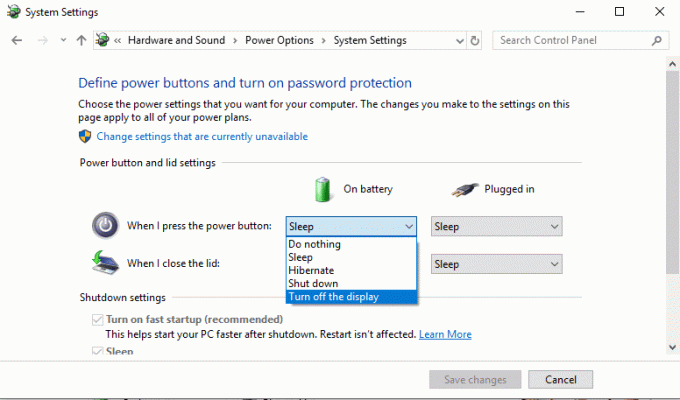
8. एक बार जब आप कॉन्फ़िगरेशन से संतुष्ट हो जाएं, तो 'पर क्लिक करें।परिवर्तनों को सुरक्षित करें' उन्हें लागू करने के लिए।
9. ध्यान दें कि यदि आपने 'सेट' किया हैप्रदर्शन को बंद करें' के लिए विन्यास बिजली का बटन, आप अभी भी हमारे डिवाइस को कुछ सेकंड के लिए दबाकर और पावर बटन का उपयोग करके बंद कर सकते हैं।
विधि 3: पावर और स्लीप सेटिंग सेट करें
कभी-कभी, आपको अपने कंप्यूटर को वैसे ही छोड़ना पड़ सकता है जैसे वह है, बिना एक भी कुंजी दबाए एक पल के लिए। ऐसे मामलों के लिए, आप चाहते हैं कि आपका कंप्यूटर कुछ समय बाद आपकी विंडोज़ स्क्रीन को स्वचालित रूप से बंद कर दे। इसके लिए आप अपनी पूर्व-निर्धारित समय सीमा के बाद स्क्रीन को बंद करने के लिए विंडोज की पावर और स्लीप सेटिंग्स को सेट कर सकते हैं। इन सेटिंग्स को बदलने के लिए,
1. टाइप करें 'शक्ति और नींद' अपने टास्कबार पर खोज क्षेत्र में।
2. खोलने के लिए दिए गए शॉर्टकट पर क्लिक करें पावर और स्लीप सेटिंग।

3.अब, स्क्रीन बंद होने पर आप सेट कर पाएंगे या तब भी जब डिवाइस बंद हो जाता है।
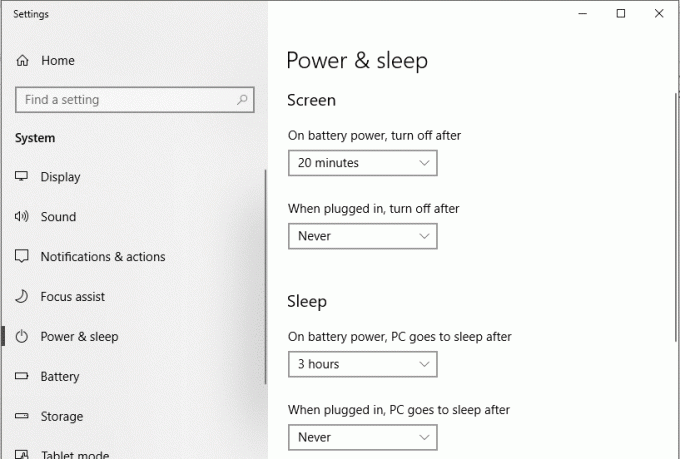
4.टू अपनी वांछित समय अवधि निर्धारित करें, बस ड्रॉप-डाउन मेनू पर क्लिक करें और आवश्यक विकल्प चुनें। (यदि आप चाहते हैं कि स्क्रीन जल्द से जल्द बंद हो जाए तो '1 मिनट' चुनें.)
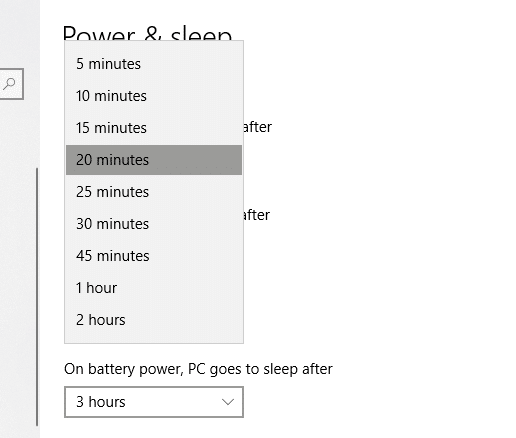
5. स्वचालित स्क्रीन टर्न-ऑफ और स्लीप सेटिंग्स लागू की जाएंगी।
विधि 4: बैट स्क्रिप्ट का प्रयोग करें
एक बैच फ़ाइल, जिसे भी कहा जाता है बैट फ़ाइल, एक स्क्रिप्ट फ़ाइल है जिसमें कमांड की एक श्रृंखला होती है जिसे हम कमांड-लाइन दुभाषिया द्वारा निष्पादित करना चाहते हैं। आप उपयोग कर सकते हैं 'स्क्रीन बंद करेंआसानी से और सुरक्षित रूप से आपकी डिवाइस स्क्रीन को बंद करने के लिए स्क्रिप्ट। यह स्क्रिप्ट पर उपलब्ध है माइक्रोसॉफ्ट टेकनेट रिपोजिटरी. स्क्रीन बंद करने के लिए स्क्रिप्ट का उपयोग करने के लिए,
1. बैट फाइल को यहां से डाउनलोड करें दिया गया लिंक.
2. फ़ाइल को ऐसे स्थान पर रखें जहाँ से आप इसे डेस्कटॉप की तरह आसानी से एक्सेस कर सकें। आप इसे अपने टास्कबार या स्टार्ट मेन्यू में भी पिन कर सकते हैं।
3. बैट फ़ाइल पर राइट क्लिक करें और अपनी विंडोज़ स्क्रीन को बंद करने के लिए 'व्यवस्थापक के रूप में चलाएँ' चुनें।
विधि 5: मॉनिटर प्रोग्राम बंद करें का उपयोग करें
मॉनिटर बंद करें आपकी डिवाइस स्क्रीन को बंद करने के लिए एक महान उपयोगिता है, जो आपको डेस्कटॉप शॉर्टकट पर क्लिक करके या इससे भी बेहतर, सीधे कीबोर्ड शॉर्टकट द्वारा कार्य को पूरा करने देती है। इसके अलावा, इसमें लॉक कीबोर्ड और लॉक माउस जैसी कई अन्य कंप्यूटर नियंत्रण सुविधाएं भी शामिल हैं। डेस्कटॉप शॉर्टकट का उपयोग करके स्क्रीन को बंद करने के लिए, आपको केवल उस पर डबल-क्लिक करना होगा।
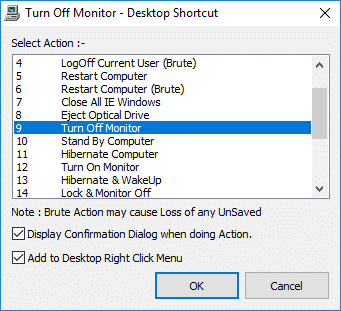
विधि 6: डार्क टूल का उपयोग करें
डार्क एक अन्य उपकरण है जिसका उपयोग आप अपनी स्क्रीन को जल्दी से बंद करने के लिए कर सकते हैं। पिछली विधियों के विपरीत, आपको इस उपकरण को अपने कंप्यूटर पर स्थापित करना होगा।
1. डाउनलोड करें और इंस्टॉल करें यहाँ से अंधेरा.
2. अपने टास्कबार पर एक आइकन बनाने के लिए टूल लॉन्च करें।
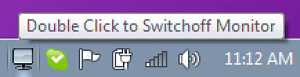
3.अपनी स्क्रीन को बंद करने के लिए, बस आइकन पर क्लिक करें।
विधि 7: ब्लैकटॉप टूल का उपयोग करें
आप उपयोग कर सकते हैं ब्लैकटॉप कीबोर्ड शॉर्टकट का उपयोग करके अपनी स्क्रीन को बंद करने के लिए। एक बार इंस्टॉल हो जाने पर, ब्लैकटॉप आपके सिस्टम ट्रे पर रहता है। आप Windows स्टार्टअप पर चलने के लिए टूल को सक्षम या अक्षम भी कर सकते हैं। अपनी स्क्रीन को बंद करने के लिए, आपको बस इतना करना है कि दबाएं Ctrl + Alt + B.
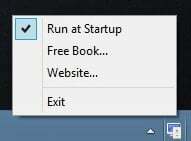
ये कुछ तरीके थे जिनका उपयोग आप अपनी कंप्यूटर स्क्रीन को जल्दी से बंद करने और अपने सभी व्यक्तिगत सामान को बचाने के लिए कर सकते हैं, अगर आपको तुरंत अपना डिवाइस छोड़ने की आवश्यकता होती है।
अनुशंसित:
- फिक्स कंप्यूटर विंडोज 10 में स्लीप मोड में नहीं जाएगा
- 8 बेस्ट व्हाट्सएप वेब टिप्स और ट्रिक्स?
- अपने कंप्यूटर स्क्रीन को कैसे घुमाएं
- विंडोज 10 पर हार्ड डिस्क स्थान खाली करने के 10 तरीके
मुझे उम्मीद है कि यह लेख मददगार था और अब आप आसानी से कर सकते हैं अपनी विंडोज़ स्क्रीन बंद करें, लेकिन अगर आपके पास अभी भी इस गाइड के बारे में कोई प्रश्न हैं, तो बेझिझक उनसे टिप्पणी अनुभाग में पूछें।



